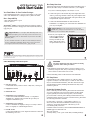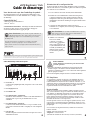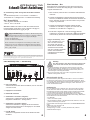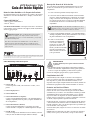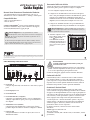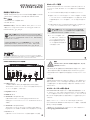Sonnet RX 5500 XT/5700 Pucks Schnellstartanleitung
- Typ
- Schnellstartanleitung

eGPU Breakaway Puck Description
2 – USB Type A Ports
Connect USB devices, such as a mouse or keyboard, to these ports.
3 – DisplayPort 1.4 Port
4 – HDMI 2.0b Port
5 – Thunderbolt 3 Port (Computer)
Connect the included Thunderbolt cable, or a comparable
Thunderbolt 3 (40Gbps) cable, between this port and your
computer’s Thunderbolt 3 port.
6 – Thunderbolt 3 Port (Display)
Connect a Thunderbolt 3 display to this port. You may connect a
USB-C to DisplayPort or HDMI adapter instead.
7 – DC 20V Socket
Connect the included DC power adapter between this socket and
the included power cord.
WARNING
The eGPU Breakaway Puck may become hot during
operation. Follow these precautions:
1. The Breakaway Puck’s metal surfaces can get hot when you are
extensively using the GPU, and you may burn your fingers if you
touch a surface for more than a few seconds.
2. Before handling, switch off the Puck and wait 10 minutes.
FCC Compliance
eGPU Breakaway Puck complies with Part 15 of the FCC Rules.
Operation is subject to the following two conditions: This device
may not cause harmful interference, AND this device must accept
any interference received, including interference that may cause
undesired operation.
Contacting Customer Service
Before contacting Customer Service, please check the Sonnet Web
site (www.sonnettech.com) for the latest updates and files. Email
requests generally receive the fastest responses, and are usually
processed within a 24-hour period during normal business hours,
excluding holidays. When you contact Customer Service, please have
the following information available:
Product name • OS version • A System Report (macOS) or a
Microsoft System Information MSINFO32 (Windows) report
(Windows), along with a description of the issue(s) you are
encountering with your device
If further assistance is needed, contact Sonnet Customer Service at:
E-mail: support@sonnettech.com
Tel: 1-949-472-2772
(Monday–Friday, 9 a.m.–5 p.m. Pacific Time, excluding holidays)
You Should Have In Your Product Package:
One eGPU Breakaway Puck • One DC power adapter • One power
cable • One Thunderbolt
™
3 (40Gbps) cable • Quick Start Guide
Mac
®
Compatibility
• Mac with Thunderbolt 3 ports
• macOS
®
10.15.6+
WINDOWS
®
USERS: Download the Windows eGPU Use Guide at
https://www.sonnettech.com/support/downloads/manuals/windows_
egpu_info.pdf
©2020 Sonnet Technologies, Inc. All rights reserved. Sonnet, the Sonnet logotype, and Breakaway are trademarks of Sonnet
Technologies, Inc. Thunderbolt 3 and the Thunderbolt logo are trademarks of Intel Corporation in the U.S. and/or other countries.
Other product names are trademarks of their respective owners. Product specifications subject to change without notice.
QS-GPU-RX5XXX-TB3-E-A-080420
Mac Setup Overview
Drivers that support the eGPU Breakaway Puck are installed as part of
macOS; the Puck is ready to use when connected to your computer.
1. If you are connecting displays to the Puck, do so now.
2. Connect the power cord between the power adapter and a wall
outlet or power strip, and then connect the power adapter’s cable
to the Puck’s power socket. Note that the Puck’s power LED (1) will
not light until the computer is turned on.
3. Connect the included Thunderbolt cable between the
Thunderbolt 3 (Computer) port on the Puck and a Thunderbolt 3
port on your computer.
4. Turn on your computer. The
eGPU icon
will appear
in the menu bar, and the
Puck’s power LED (1) will
light to indicate the Puck is
recognized and ready for use.
Support Notes: For a complete eGPU Breakaway Puck User’s
Guide (in English), please visit: https://www.sonnettech.com/
support/kb/kb.php, click the Thunderbolt link, and then click eGPU
Breakaway Puck.
For more detailed information on eGPU use under macOS, download
Sonnet’s macOS External Graphics Guide: https://www.sonnettech.
com/support/downloads/manuals/macos_egpu_info.pdf
Support Notes: If you’re using a 2016 or 2017 13-inch
MacBook Pro, always connect the Puck to one of the left-hand
Thunderbolt 3 ports for maximum data throughput.
Quick Start Guide
eGPU Breakaway
™
Puck

eGPU Breakaway Puck Description
2 – Ports USB - A
Connectez des périphériques USB, tels qu’une souris ou un clavier,
à ces ports.
3 – Port DisplayPort 1.4
4 – Port HDMI 2.0b
5 – Port Thunderbolt 3 (Ordinateur)
Branchez le câble Thunderbolt 3 fourni ou un câble Thunderbolt 3
(40 Gbps) entre ce port et le port Thunderbolt 3 de votre
ordinateur.
6 – Port Thunderbolt 3 (moniteur)
Connectez un moniteur Thunderbolt 3 à ce port. Au lieu de cela,
vous pouvez connecter un USB-C à DisplayPort ou un adaptateur
HDMI.
5 – Prise DC 20V
Brancher l’adaptateur secteur fourni entre cette prise et le cordon
d’alimentation fourni.
Avertissement
L’eGPU Breakaway Puck L’eGPU peut devenir chaud
pendant opération :
1. Les surfaces métalliques du Breakaway Puck peuvent devenir
chaudes lorsque vous utilisez le GPU de manière intensive et
peuvent vous brûler les doigts si vous touchez une surface pendant
plus de quelques secondes.
2. Avant de manipuler, éteignez la Puck et attendez 10 minutes.
FCC Compliance
Cet appareil est conforme à la Section 15 du règlement de la FCC
(Commission Fédérale des Communications des États-Unis). Son
fonctionnement est assujetti aux deux conditions suivantes : (1) Cet
appareil ne peut pas causer d’interférence nuisible et (2) cet appareil
doit accepter toutes les interférences reçues, y compris celles qui
risquent d’entraîner un fonctionnement non désiré.
Service clientèle
Avant de contacter le service clientèle, veuillez consulter notre site
Web (www.sonnettech.com) pour connaître les dernières mises à jour
et les fichiers. Les demandes d’assistance par courrier électronique
reçoivent les réponses les plus rapides et sont traitées dans les 24
heures pendant les heures normales de bureau, et non les jours
fériés. Lorsque vous contactez le service clientèle, veuillez avoir les
informations suivantes a votre disposition :
Nom du produit • Version OS • Un rapport système (macOS) ou un
rapport Microsoft System Information MSINFO32 (Windows), avec
une description du ou des problèmes que vous rencontrez avec votre
périphérique.
Si vous avez besoin de plus d’assistance, veuillez nous contacter à
l’adresse suivante :
E-mail : support@sonnettech.com
Téléphone : +1-949-472-2772
(Du lundi au vendredi de 9h à 17h PST, et non les jours fériés)
Vous devriez avoir reçu dans l'emballage du produit :
Un eGPU Breakaway Puck • Un adaptateur d’alimentation • Un
câble d’alimentation • Un câble Thunderbolt
™
3 (40Gbps) • Guide
de démarrage
Compatibilité Mac
®
• Mac avec les ports Thunderbolt 3
• macOS
®
10.15.6+
UTILISATEURS WINDOWS
®
: Téléchargez le Guide de l'utilisateur
de Windows eGPU à https://www.sonnettech.com/support/
downloads/manuals/windows_egpu_info.pdf
©2020 Sonnet Technologies, Inc. All rights reserved. Sonnet, le Sonnet logotype, et Breakaway sont des marques déposées de Sonnet
Technologies, Inc. Thunderbolt 3 et le Thunderbolt logo sont des marques déposées d’Intel Corporation aux États-Unis et / ou dans
d’autres pays. Les noms de marques et/ou de produits sont des marques déposées de leurs propriétaires respectifs. Les caractéristiques
et l’apparence extérieure du produit sont sujettes à modification sans préavis. QS-GPU-RX5XXX-TB3-6-A-080420
Présentation de la configuration Mac
Les pilotes prenant en charge l’eGPU Breakaway Puck sont installés
dans le cadre de macOS ; la rondelle est prête à être utilisée lorsqu’elle
est connectée à votre ordinateur.
1. Si vous connectez des écrans au Puck, faites-le maintenant.
2. Branchez le cordon d’alimentation fourni entre une prise de
courant et l’adaptateur secteur. Ensuite, branchez le câble de
l’adaptateur secteur sur la prise électrique de Puck. Le voyant
d’alimentation du Puck ne s’allume pas tant que l’ordinateur n’est
pas allumé.
3. Connectez le câble Thunderbolt fourni entre le port
Thunderbolt 3 (Computer) du Puck et un port Thunderbolt 3 de
votre ordinateur.
4. Allumez votre ordinateur.
Une fois la rondelle
connectée à votre Mac,
l’icône eGPU
apparaîtra
dans la barre de menu et le
voyant d’alimentation de la
rondelle (1) s’allumera pour
indiquer que la rondelle
est reconnue et prête à être
utilisée.
Notes d’assistance : pour obtenir un guide d'utilisation de
l’eGPU Breakaway Puck, visitez: https://www.sonnettech.com/
support/kb/kb.php, cliquez sur le lien Thunderbolt, puis sur eGPU
Breakaway Puck.
Pour plus d’informations sur l’utilisation de l’eGPU sous macOS,
téléchargez : Guide des graphiques externes macOS Sonnet :
https://www.sonnettech.com/support/downloads/manuals/macos_
egpu_info.pdf
Note d’assistance: Si vous utilisez un MacBook Pro 13 pouces
2016 ou 2017, connectez le Puck aux ports Thunderbolt 3 à
gauche pour un débit de données maximal.
Guide de démarrage
eGPU Breakaway
™
Puck

eGPU Breakaway Puck — Beschreibung
2 – USB-A Anschlüsse
Verbinde USB-Geräte mit diesen Anschlüssen, wie z.B. eine Maus
oder eine Tastatur.
3 – DisplayPort 1.4 Anschluss
4 – HDMI 2.0b Anschluss
5 – Thunderbolt 3 Anschluss (Computer)
Verbinde den Computer mit diesem Anschluss über das
mitgelieferte Thunderbolt 3 (40Gbps) Kabel.
6 – Thunderbolt 3 Anschluss (Display)
Verbinde ein Thunderbolt 3 Display mit diesem Anschluss.
Alternativ kann auch ein USB-C auf DisplayPort oder HDMI
Adapter verwendet werden.
7 – DC 20V Buchse
Verbinde das mitgelieferte Netzteil mit der Buchse und dem
Netzkabel.
Achtung
Der eGPU Breakaway Puck kann während dem Betrieb sehr
warm werden. Bitte beachte diese Vorsichtsmaßnahmen:
1. Die Metalloberflächen des Breakaway Pucks können bei langer und
starker Beanspruchung des Grafikprozessors sehr warm werden; wenn
diese Oberflächen für mehrere Sekunden berührt werden, kann es zu
Verbrennungen an den Fingern kommen.
2. Bevor das Gerät transportiert wird, sollte es ausgeschaltet und für 10
Minuten stehen gelassen werden.
FCC Konformität (U.S.A)
Der eGPU Breakaway Puck entspricht Abschnitt 15 der FCC Vorschriften.
Der Betrieb des Gerätes hängt von den folgenden Bedingungen ab: Dieses
Gerät erzeugt keine schädlichen Störungen und muss gleichzeitig Störungen
von außerhalb akzeptieren, inklusive Störungen, welche den Betrieb des
Gerätes beeinflussen könnten.
Kundenservice
Bevor der Kundenservice kontaktiert wird, sollten alle Updates installiert
werden und unsere Webseite (unter www.sonnettech.com) auf hilfreiche
Informationen überprüft werden. Emails werden normalerweise innerhalb
von 24h während den normalen amerikanischen Geschäftszeiten
beantwortet. Bitte kommuniziere mit dem Kundenservice in englischer
Sprache. Außerdem sind die folgenden Informationen wichtig, damit unsere
Servicemitarbeiter besser helfen können:
• Produktname
• Version des Betriebssystems
• Ein Systembericht (macOS) oder MsInfo32 Bericht (Windows) sowie eine
präzise Beschreibung des Problems
Für zusätzliche Unterstützung kontaktiere bitte den Sonnet Kundenservice
unter:
E-mail: support@sonnettech.com
Tel: +1-949-472-2772 (USA)
(Montag-Freitag, 9:00 Uhr – 17:00 Uhr, Pazifischer Zeit, außer an
amerikanischen Feiertagen)
Im Lieferumfang sollten die folgenden Bestandteile enthalten
sein:
1x eGPU Breakaway Puck • 1x DC Netzteil • 1x Netzkabel •
1x Thunderbolt
™
3 (40Gbps) Kabel • 1x Schnell-Start-Anleitung
Mac
®
Kompatibilität
• Mac mit einem Thunderbolt 3 Anschluss
• macOS
®
10.15.6 oder neuer
Windows
®
Nutzer: Der Windows eGPU User Guide kann hier
heruntergeladen werden https://www.sonnettech.com/support/
downloads/manuals/windows_egpu_info.pdf
©2020 Sonnet Technologies, Inc. Alle Rechte vorbehalten. Sonnet, das Sonnet Logo und Breakaway sind Marken sowie Markenzeichen
von Sonnet Technologies, Inc. Thunderbolt 3 sowie das Thunderbolt Logo sind Marken bzw. Markenzeichen der Intel Corporation in
den U.S.A und/ oder anderen Ländern. Andere Produktnamen sind die Marken ihrer jeweiligen Eigentümer. Produktspezifikationen
können ohne vorherige Ankündigung geändert werden. QS-GPU-RX5XXX-TB3-6-A-080420
Inbetriebnahme – Mac
Die Treiber für den eGPU Breakaway Puck sind in macOS bereits
vorinstalliert. Der Puck ist daher Plug-and-play sobald er mit dem
Computer verbunden wird.
1. Falls erwünscht, verbinde einen oder mehrere Bildschirme mit
dem Puck.
2. Verbinde das mitgelieferte Netzkabel mit dem Netzteil und der
Steckdose; anschließend verbinde das Netzteil mit der Buchse des
Pucks. Anmerkung: Die LED (1) des Pucks leuchtet erst auf, wenn der
Computer eingeschaltet wird.
3. Verbinde das mitgelieferte Thunderbolt Kabel mit dem
Thunderbolt 3 Anschluss (Computer) des Pucks und dem
Thunderbolt 3 Anschluss des Computers. (*)
4. Schalte den Computer ein. Sobald der Puck mit dem Mac
verbunden ist, erscheint das eGPU Symbol
in der Menüleiste
und die LED (1) leuchtet auf. Der Puck ist jetzt einsatzbereit.
* Support Anmerkung: Wenn
ein 13 Zoll MacBook Pro von
2016 oder 2017 verwendet
wird, dann sollte der Puck
immer mit den Thunderbolt 3
Anschlüssen auf der linken
Seite des Computers verbunden
werden. Diese Anschlüsse
ermöglichen den maximalen
Datendurchsatz.
Support Anmerkung: Eine komplette eGPU Breakaway Puck
Betriebsanleitung ist auf unserer Webseite (in Englisch) erhältlich:
1. Gehe zu https://www.sonnettech.com/support/kb/kb.php
2. Klicke auf Thunderbolt
3. Klicke auf eGPU Breakaway Puck
Weitere Informationen bezüglich der Verwendung von eGPUs unter
macOS sind in unserem macOS External Graphics Guide (in Englisch)
erhältlich: https://www.sonnettech.com/support/downloads/manuals/
macos_egpu_info.pdf
Schnell-Start-Anleitung
eGPU Breakaway
™
Puck

eGPU Breakaway Puck Descripción
2 – Puertos USB - A
Conecte dispositivos USB, como un mouse o teclado, a estos
puertos.
3 – Puerto DisplayPort 1.4
4 – Puerto HDMI 2.0b
5 – Puerto Thunderbolt 3 (Computer)
Conecte el cable Thunderbolt incluido, o un cable Thunderbolt 3
(40Gbps) comparable, entre este puerto y el puerto Thunderbolt 3
de su computadora.
6 – Puerto Thunderbolt 3 (Monitor)
Conecte un monitor Thunderbolt 3 a este puerto. Es posible
conectar un USB-C a DisplayPort o HDMI adaptador en su lugar.
7 – DC 20V Socket
Conecte el adaptador de alimentación de DC incluido, entre esta
toma y el cable de alimentación que también se incluye.
ADVERTENCIA
El eGPU Breakaway Puck puede calentarse durante
operación:
1. Las superficies metálicas de Breakaway Puck pueden calentarse
cuando estás utilizando ampliamente la GPU, y puede quemarse
los dedos si toque una superficie por más de unos segundos.
2. Antes de manipular, apague el Puck y espere 10 minutos.
Cumplimiento de la FCC
eGPU Breakaway Puck cumple con la Parte 15 de las Reglas de
la FCC. La operación está sujeta a las siguientes dos condiciones:
Este dispositivo no puede causar interferencias dañinas, Y este
dispositivo debe aceptar cualquier interferencia recibida, incluidas las
interferencias que puedan causar un funcionamiento no deseado.
Contactar con Servicio al Cliente
Antes de ponerse en contacto con el Servicio al Cliente, visite
nuestro sitio web (www.sonnettech.com) para obtener las últimas
actualizaciones y los archivos. Las solicitudes de asistencia por email
generalmente reciben las respuestas más rápidas y, por lo general,
se procesan dentro de un período de 24 horas durante el horario
normal, excepto los días festivos. Cuando se comunique con Servicio
al Cliente, tenga disponible la siguiente información:
Nombre del product • Versión OS • Un informe del sistema (macOS)
o una información del sistema de Microsoft MSINFO32 (Windows)
informe (Windows), junto con una descripción de los problemas que
está encontrando con su dispositivo
Si necesita más ayuda, Póngase en contacto con el Servicio al Cliente
de Sonnet en:
E-mail: support@sonnettech.com • Tel: 1-949-472-2772 (De lunes a
viernes, 8 a.m.-4 p.m., hora del Pacífico, excepto los días festivos)
Deberías Haber Recibido en Su Paquete de Producto:
Un eGPU Breakaway Puck • Un adaptador de corriente • Un cable de
alimentación • Un cable Thunderbolt
™
3 (40Gbps) • Guía de inicio
rápido
Compactibilidad Mac
®
• Mac con puertos Thunderbolt 3
• macOS
®
10.15.6+
USUARIOS DE WINDOWS
®
: Descargue la Guía de uso de Windows
eGPU en https://www.sonnettech.com/support/downloads/manuals/
windows_egpu_info.pdf
©2020 Sonnet Technologies, Inc. Todos los derechos reservados. Sonnet, el logotipo de Sonnet y Breakaway son marcas comerciales
de Sonnet Technologies, Inc. Thunderbolt 3 y el logotipo de Thunderbolt son marcas comerciales de Intel Corporation en los EE.
UU. Y / o en otros países. Otros nombres de productos son marcas comerciales de sus respectivos propietarios. Las especificaciones
del producto están sujetas a cambios sin notificación. QS-GPU-RX5XXX-TB3-6-A-080420
Descripción General de Inicio de Mac
Los controladores que admiten eGPU Breakaway Puck son parte
de Mac OS; el Puck está listo para usar cuando se conecta a su
computadora.
1. Si está conectando pantallas al Puck, hágalo ahora.
2. Conectar el cable de alimentación incluido entre un enchufe
de pared o regleta de alimentación y el adaptador de corriente,
y luego conectar el cable del adaptador de corriente a la toma
de corriente del Puck. Tenga en cuenta que el indicador (Figura 1)
de Alimentación del Puck no se encenderá hasta que se encienda
computadora.
3. Conecte el cable Thunderbolt incluido, o un cable Thunderbolt 3
(40Gbps) comparable, entre el puerto Thunderbolt 3 en el Puck y
un puerto Thunderbolt 3 en su computadora.
4. Si aún no está encendido,
enciende tu computadora.
Con el Puck conectado a
tu Mac, el ícono eGPU
aparecerá en la barra de
menús, y el LED de encendido
del Puck se encenderá para
indicar el Puck es reconocido
y listo para utilizar.
Nota de soporte: Para un eGPU Breakaway Puck guía del
usuario (en inglés), visite: https://www.sonnettech.com/
support/kb/kb.php, haz clic en el enlace Thunderbolt, y luego haga
clic eGPU Breakaway Puck
Para obtener información más detallada sobre el uso de eGPU en
macOS, descargue: Guía de Gráficos Externos macOS de Sonnet:
https://www.sonnettech.com/support/downloads/manuals/macos_
egpu_info.pdf
Nota de Soporte: Si está utilizando un MacBook Pro de 13
pulgadas de 2016 o 2017, siempre conecte el Puck a uno de los
Thunderbolt 3 puertos para el máximo rendimiento de datos.
eGPU Breakaway
™
Puck
Guía de Inicio Rápido

eGPU Breakaway Puck Descrizione
2 – Porte USB - A
Collegare dispositivi USB, come un mouse o una tastiera, a queste
porte.
3 – Porta DisplayPort 1.4
4 – Porta HDMI 2.0b
5 – Porta Thunderbolt 3 (Computer)
Collegare il cavo Thunderbolt incluso o un cavo Thunderbolt 3
(40Gbps) comparabile tra questa porta e la porta Thunderbolt 3
sul computer.
6 – Thunderbolt 3 Port (Monitor)
Collegare un monitor Thunderbolt 3 a questa porta. È invece
possibile collegare un adattatore da USB-C a DisplayPort o HDMI.
7 – Presa DC 20V
Collegare l’alimentatore CC incluso tra questo jack e il cavo di
alimentazione incluso.
Avvertimento
Durante il funzionamento il Breakaway Puck può
diventare molto caldo:
1. Le superfici metalliche di Breakaway Puck possono surriscaldarsi
quando si utilizza ampiamente la GPU e possono bruciare le dita
se si tocca una superficie per più di qualche secondo.
2. Prima di maneggiare, spegnere il Puck e attendere 10 minuti.
Conformità alla FCC
eGPU Breakaway Puck è conforme alla Parte 15 delle normative
FCC. Il funzionamento è soggetto alle seguenti due condizioni:
Questo dispositivo non può causare interferenze dannose e questo
dispositivo deve accettare qualsiasi interferenza ricevuta, incluse le
interferenze che potrebbero causare operazioni indesiderate.
Contattare il Servizio Clienti
Prima di contattare il Servizio clienti, visitare il sito Web Sonnet
(www.sonnettech.com) per gli ultimi aggiornamenti e file. Le richieste
di supporto via email generalmente ricevono le risposte più rapide e di
solito vengono elaborate entro un periodo di 24 ore durante il normale
orario lavorativo, esclusi i giorni festivi. Quando si contatta il servizio
clienti, si prega di avere a disposizione le seguenti informazioni:
• Nome del prodotto • Versione del sistema operativo • Report di
sistema (macOS) o informazioni sul sistema Microsoft MSINFO32
(Windows) rapporto (Windows), insieme a una descrizione dei
problemi riscontrati con il tuo dispositivo
Per ulteriore assistenza, contattare il servizio clienti Sonnet
all’indirizzo:
E-mail: support@sonnettech.com
Tel: 1-949-472-2772
(Dal lunedì al venerdì, dalle 9:00 alle 17:00, ora del Pacifico, esclusi i
giorni festivi)
Dovresti Aver Ricevuto nel Pacchetto del Prodotto:
• Un eGPU Breakaway Puck • Un alimentatore • Un cavo di
alimentazione • Un cavo Thunderbolt
™
3 (40Gbps) • Guida rapida
Compatibilità Mac
®
•
Mac con porte Thunderbolt 3
• macOS
®
10.15.6+
UTENTI DI WINDOWS
®
: Scarica la Guida dell'utente di eGPU
di Windows all’indirizzo https://www.sonnettech.com/support/
downloads/manuals/windows_egpu_info.pdf
©2020 Sonnet Technologies, Inc. Tutti i diritti riservati. Sonnet, il logotipo Sonnet e Breakaway sono marchi commerciali di Sonnet
Technologies, Inc. Thunderbolt 3 e il logo Thunderbolt sono marchi di Intel Corporation negli Stati Uniti e / o in altri paesi. Altri
nomi di prodotti sono marchi dei rispettivi proprietari. Le specifiche del prodotto sono soggette a modifiche senza preavviso.
QS-GPU-RX5XXX-TB3-6-A-080420
Panoramica Sull’avvio del Mac
I driver che supportano eGPU Breakaway Puck fanno parte di Mac
OS; Il Puck è pronto per l'uso quando è collegato al computer.
1. Se stai collegando i display al Puck, fallo ora.
2. Collegare il cavo di alimentazione in dotazione tra una presa a
muro o una presa multipla e l’adattatore di alimentazione, quindi
collegare il cavo dell'adattatore di alimentazione alla presa di
alimentazione del Puck. Si noti che l’indicatore Alimentazione Puck
(Figura 1) non si accenderà finché il computer non viene acceso.
3. Collega il cavo Thunderbolt incluso tra la porta Thunderbolt 3
(Computer) sulla Puck e una porta Thunderbolt 3 sul computer.
4. Accendi il computer. Con il
Puck collegato al Mac, l’icona
eGPU
apparirà nella
barra dei menu e il LED di
alimentazione del Puck (1) si
accenderà per indicare che il
disco è riconosciuto e pronto
per l’uso.
Nota di Supporto: Per una guida dell’utente di eGPU
Breakaway Puck, visitare: https://www.sonnettech.com/support/
kb/kb.php, fare clic sul collegamento Thunderbolt, quindi fare clic su
eGPU Breakaway Puck.
Per informazioni più dettagliate sull’uso di eGPU in macOS, scaricare:
Sonnet macOS Guida grafica esterna: https://www.sonnettech.com/
support/downloads/manuals/macos_egpu_info.pdf
Nota di Supporto: Se utilizzi un MacBook Pro da 13 pollici o
il 2017, collega sempre il Puck a uno dei Thunderbolt 3 porte per
il massimo capacità di trasmissionedei dati.
Guida Rapida
eGPU Breakaway
™
Puck

eGPU Breakaway Puck の説明
2 – USB Type A ポート
このLEDはeGPU Breakaway Puck電源に接続された時、付属の
Thunderboltケーブルでコンピュータとデバイスに接続された時、そして
コンピュータに電源が入った時に点 灯
3 – DisplayPort 1.4 ポート
4 – HDMI 2.0b ポート
5 – Thunderbolt 3 ポート(コンピュータ)
付属のThunderboltケーブルまたは互換性のあるThunderbolt 3
(40Gbps) ケーブルでこのポートとコンピュータのThunderbolt 3ポート
を接続
6 –
Thunderbolt 3 ポート(ディスプレイ)
Thunderbolt 3 ディスプレイをこのポートと接続。代わりにUSB-C to
DisplayPort あるいはUSB-C to HDMI アダプタを接続することも可能。
7 – DC 20V ソケット
付属のDCパワーアダプタをこのソケットと付属の電源コードに接続
警告
eGPU Breakaway Puck は ご 利 用 時 に 高 温 化 し ま す。以 下 の 安
全 事 項に 従ってくださ い。
1. Breakaway Puckの金属表面は特にGPUを使用時に高温化しやすく、表面に
指などが触れますと数秒でも火傷を負う場合がありますのでご注意下さい。
2.
取り扱う際は Puck の電源を切り10分程度待ってから行うようにしてくだ
さい。
FCC 準拠
eGPU Breakaway Puckは FCC のPart 15 に準拠しています。動作は次の2
条件に基づきます。このデバイスは有害な干渉の原因にはなりません、更に
この装置は望ましくない動作を引き起こす要因のある干渉を受け入れなけ
ればなりません。
カスタマーサービスへの問い合わせ
www.sonnettech.com は最新のサポート情報と技術情報を提供していま
す。カスタマーサービスへの問い合わせる前にSonnet webサイトに最新のア
ップデート情報やファイルがないかご覧になってください。E メールによるお
問い合わせには通常1営業日以内(祝日等は除く))の迅速な対応を心がけ
ております。
製品名 • OSバージョン • システムレポート(macOS)或いは Microsoft
System Information MSINFO32 (Windows)のレポート情報と、ご利用の機
器に起こった障害の詳細説明
ご質問等ございましたら日本のソネットカスタマーサービスへご相談ください:
E-mail: [email protected]
同 梱 品 をご 確 認くだ さい:
eGPU Breakaway Puck 1 台 • DC パワーアダ プタ1 基 • 電 源ケーブル 1本
•
Thunderbolt™ 3 (40Gbps) ケーブル1本 • クイックスタートガ イド
Mac
®
互換性
• Thunderbolt 3ポートを搭載するMac
• macOS® 10.15.6+
WINDOWS®の場合:「Windows eGPU Use Guide」をダウンロードして
ご確認ください。https://www.sonnettech.com/support/downloads/
manuals/windows_egpu_info.pdf
©2020 Sonnet Technologies社 著作権所有。Sonnet、Sonnetロゴタイプ、BreakawayはSonnet Technologiess社の登録商標で
す。
Thunderbolt 3およびThunderboltロ ゴ は 、米 国 内 ま た は 他 国 に お け る Intel Corporationの 登 録 商 標 で す 。他 の 製 品 名 は そ れ ぞ れ の
所有 者 の 登 録 商標 で す。製 品仕 様は予 告 なく変 更され ることがあります。
QS-GPU-RX5XXX-TB3-E-A-080420
M a c セットアップ 概 要
eGPU Breakaway PuckをサポートするドライバはmacOSに含まれてインス
トールされているため、P uckをコンピュータに接続するだけで 利用を開始
できます。
1. ディスプレイをPuckに接続する場合はこの段階で行ってください。
2. 電源コードをパワーアダプタと壁コンセントあるいは電源タップに接続
しパワーアダプタのケーブルをPuckの電源ソケットに接続します。Puck
の電源LED(1)はコンピュータの電源が入っていない状態では点灯しま
せん。
3. 付属のThunderboltケーブルをPuckのThunderbolt 3 (Computer) ポ
ートとコンピュータのThunderbolt 3ポートへ接続します。
4. コンピュータの電源を入れま
す。eGPUアイコン がFinderメニ
ューバーに表 示されるとともに
Puckの電源LED(1)が点灯しま
す 。こ の 状 態 で P u c k は 認 識 さ れ
ており使 用できま す。
サポート情報: 2016、2017 13-inch MacBook Proをご利用の場
合、最大のデータスループット性能を得るためPuckを接続する際は
左側のThunderbolt 3ポートを使用してください。
eGPU Breakaway
™
Puck
クイックスタ ートガ イド
サポート情報:
完全版「eGPU Breakway Puck User's Guide (英語)」
をご覧になるには www.sonnettech.com/support/kb/kb.phpにアクセ
スしてメニューのThunderboltリンクをクリックし、GPU Breakaway
Puckをクリックしてください。
macOSでeGPUを使用する上でのより詳細な情報はソネットの「macOS
External Graphics Guide 」をダウンロードしてください。https://www.
sonnettech.com/support/downloads/manuals/macos_egpu_info.pdf
-
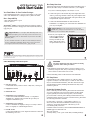 1
1
-
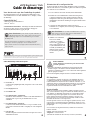 2
2
-
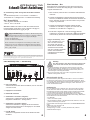 3
3
-
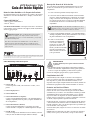 4
4
-
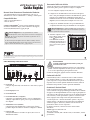 5
5
-
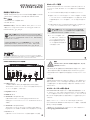 6
6
Sonnet RX 5500 XT/5700 Pucks Schnellstartanleitung
- Typ
- Schnellstartanleitung
in anderen Sprachen
Verwandte Papiere
Sonstige Unterlagen
-
Akitio Thunder3 Dock Pro Installationsanleitung
-
Razer Core X Chroma | RC21-01430 & FAQs Bedienungsanleitung
-
Akitio Node Installationsanleitung
-
 Sportime Airhockey-bordspil "Attacker" Benutzerhandbuch
Sportime Airhockey-bordspil "Attacker" Benutzerhandbuch
-
Mares Bluelink Pro Bedienungsanleitung
-
IMC Toys 250253 Bedienungsanleitung
-
Fusion WS-SA150R Bedienungsanleitung